Les utilisateurs d’AirPods avaient de quoi être enthousiasmés par la WWDC 2021. Avec l’arrivée d’iOS 15 sur les iPhones, les AirPods bénéficient de nouvelles fonctionnalités utiles telles que Conversation Boost sur AirPods Pro, et même l’audio spatial ainsi qu’une prise en charge audio sans perte pour Apple Music. De plus, vos AirPods peuvent désormais annoncer des notifications pour vous, même lorsque votre iPhone est verrouillé. C’est très utile, et si vous vous demandez comment configurer les « Notifications d’annonce » sur les AirPods dans iOS 15, nous avons ce qu’il vous faut.
Annoncer des notifications à l’aide de Siri sur les AirPods (2021)
Dans cet article, nous avons détaillé comment activer la fonctionnalité « Annoncer des notifications » par défaut et pour des applications spécifiques. Nous avons également mentionné comment vous pouvez utiliser Siri pour répondre à ces notifications, cela aussi sans confirmation. Alors plongeons-nous.
Comment activer les notifications d’annonce sur les AirPod dans iOS 15
Si vous travaillez souvent avec vos AirPod dans vos oreilles, la fonction de notification d’annonce va certainement vous être utile. Voici comment activer la fonctionnalité sur vos AirPod dans iOS 15.
- Sur votre iPhone, accédez à Paramètres -> Notifications. Tapez sur « Annoncer des notifications » dans la section Siri.
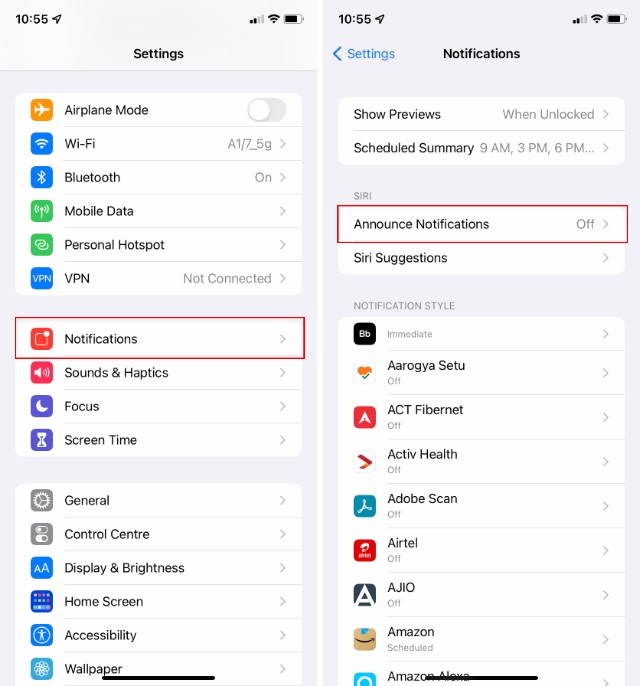
- Puis, activer la bascule pour activer les notifications d’annonce, et c’est tout.
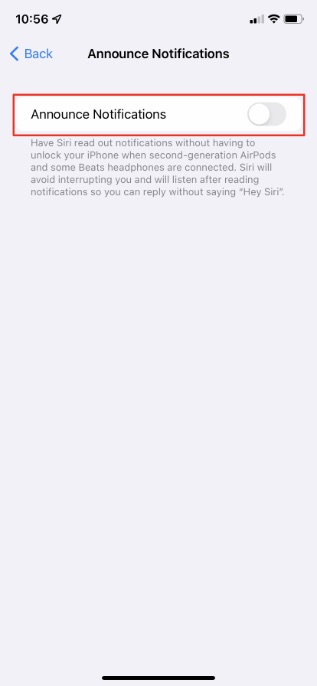
Vos AirPod liront désormais les notifications au fur et à mesure qu’elles arrivent sur votre iPhone. C’est un nouvel ajout utile, et je pense que vous apprécierez également de l’utiliser. De plus, il est personnalisable et vous pouvez ajuster les paramètres pour qu’ils correspondent exactement à votre cas d’utilisation.
Activer l’annonce de notification pour des applications spécifiques sur les AirPod
Par défaut, iOS 15 active « Annoncer des notifications » pour les applications qui vous envoient généralement des notifications urgentes. Vous savez, des choses comme l’application Messages et le calendrier. Cependant, si vous êtes comme moi, vous recevez probablement également des alertes urgentes d’applications comme Instagram et Slack. Heureusement, vous pouvez activer la fonctionnalité pour n’importe quelle application que vous aimez. Voici comment procéder.
- Aller à Paramètres -> Notifications. Tapez sur « Annoncer des notifications« .
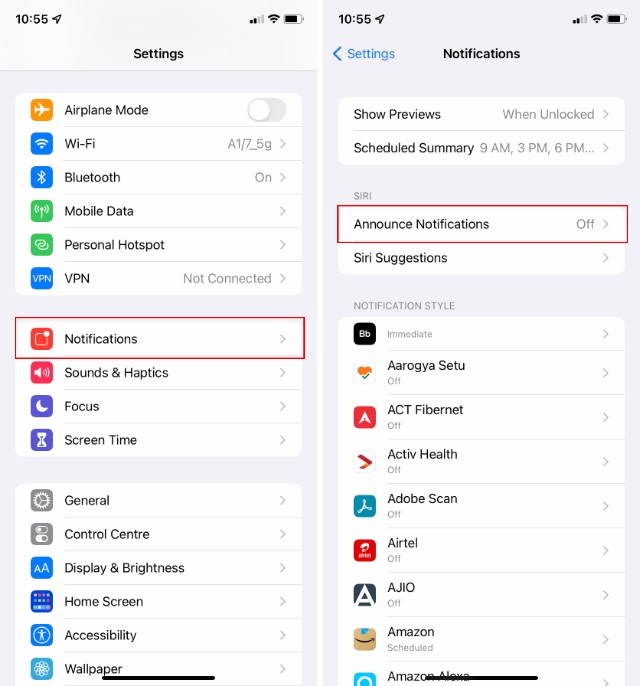
- Vous verrez maintenant une liste de toutes vos applications. Simplement appuyez sur l’application vous souhaitez activer la fonction d’annonce de notification pour. Je vais l’activer pour Slack dans cet exemple. Tout d’abord, appuyez sur le nom de l’application, puis appuyez sur « Annoncer des notifications ».
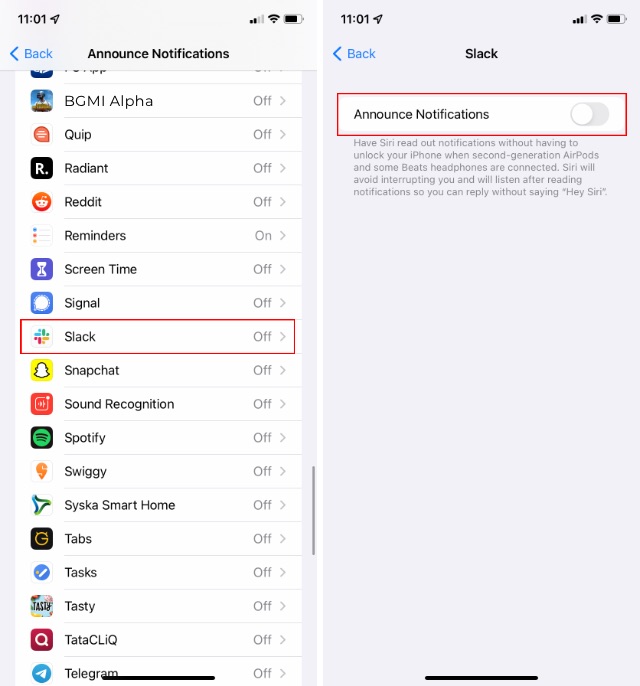
C’est ça. Vos AirPod liront désormais également les notifications de Slack. Ou, dans votre cas, l’application pour laquelle vous avez activé la fonctionnalité.
Conseil de pro: Vous pouvez répondre aux notifications d’applications telles que Messages directement depuis vos AirPod. Dites simplement « Répondre » lorsque Siri lit la notification, puis prononcez votre réponse.
Comment répondre aux notifications sans confirmation sur les AirPod
Par défaut, si vous répondez à une notification via vos AirPod, Siri lira votre réponse pour confirmation avant d’envoyer le message. Ceci est utile pour éviter tout résultat de synthèse vocale incorrect de Siri. Cependant, si vous êtes suffisamment confiant, vous pouvez désactiver cette confirmation pour obtenir une expérience plus fluide.
- Allez dans Paramètres -> Notifications. Tapez sur « Annoncer des notifications« .
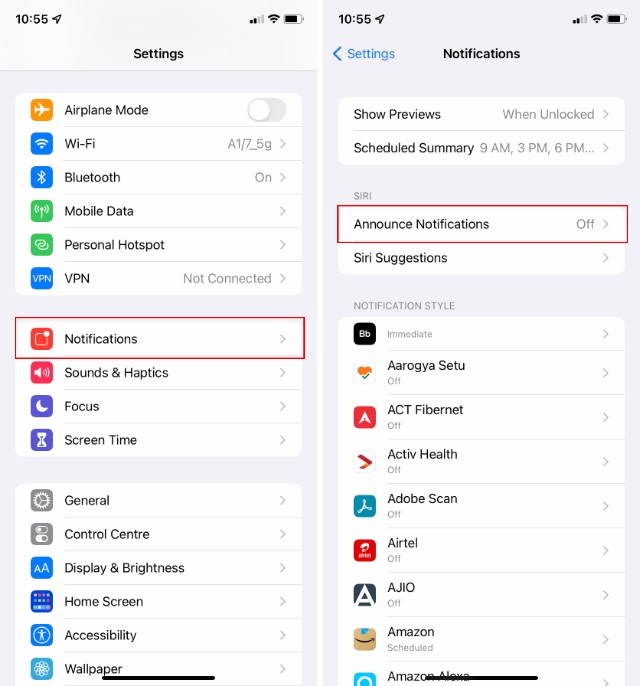
- Ensuite, activez la bascule à côté de « Répondre sans confirmation« . C’est ça.
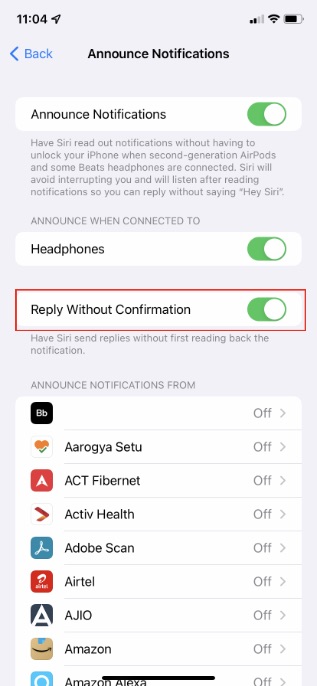
Ça y est, vous pouvez maintenant vous sentir un peu plus comme Tony Stark (ou Batman de The Lego Batman Movie) et répondre à vos notifications en disant à votre assistant virtuel de le faire pour vous.
AirPods compatibles avec les notifications d’annonce dans iOS 15
Voici la liste des AirPod compatibles avec la fonctionnalité « Annoncer des notifications » dans iOS 15 :
- AirPods de deuxième génération
- AirPods Pro
- AirPods Max
Gardez une trace de vos notifications dans iOS 15 sans récupérer votre iPhone
J’utilise la fonction « Annoncer des notifications » avec mes AirPods Pro et iPhone XR depuis que j’ai installé iOS 15 sur mon iPhone, et cela fonctionne bien. C’est un moyen facile de suivre les notifications importantes, surtout lorsque je suis occupé à travailler, et je ne veux pas regarder mon téléphone à chaque fois qu’il s’allume. Qu’en pensez-vous? Allez-vous utiliser « Annoncer des notifications » sur vos AirPod ? Faites-le moi savoir dans les commentaires ci-dessous.



![[2023] 6 façons de copier / coller du texte brut sans formatage](https://media.techtribune.net/uploads/2021/03/5-Ways-to-Copy-Paste-Plain-Text-Without-Formatting-on-Your-Computer-shutterstock-website-238x178.jpg)





公開-1-10-screenshot-180x135.png)
